Állítólag több felhasználó is megkapja a „Beágyazva blokkolva! Ezt a hibát az Openload visszaélések elleni mechanizmusa váltotta ki ” amikor valamit megpróbálnak megtekinteni vagy letölteni egy beágyazáson keresztül. Úgy tűnik, hogy a probléma nem egy adott böngészőre jellemző, de sok felhasználó jelzi, hogy találkozott vele a Google Chrome-ban.

Beágyazva blokkolva!
Ezt a hibát az Openload visszaélések elleni mechanizmusa váltotta ki
Mi okozza a beágyazás blokkolását! hiba
Vizsgáljuk a problémát a probléma megismétlésével és különféle felhasználói jelentések megvizsgálásával. Összegyűjtött adatok alapján van néhány forgatókönyv, amely kiváltja a Beágyazva blokkolva! hiba:
- A hibát az Adblock Plus vagy hasonló kiterjesztés váltja ki - Az Adblock régóta és fájdalmasan rendelkezik az Openload platformmal való inkompatibilitási problémákkal. Több felhasználónak sikerült megoldania a problémát az Adblock böngészőbővítményének letiltásával.
- A hibát a PDF Viewer okozza - Ez a Chrome kiterjesztés (PDF VIewer) becsapja a Nyitott betöltést, és úgy gondolja, hogy beágyazási szabálysértés van. Ez azt eredményezi, hogy a platform teljesen blokkolja a beágyazást.
Ha jelenleg éppen ezzel a problémával küzd, ez a cikk néhány hibaelhárítási lépést tartalmaz. Az alábbiakban bemutat néhány olyan módszert, amelyet más, hasonló helyzetben lévő felhasználók használtak a probléma megoldására. Az alábbiakban bemutatott két alábbi szcenárió közül az egyik alkalmazható az Ön helyzetére, ezért kérjük, kövesse az alábbi módszereket, amíg meg nem találja a problémát megoldó javítást. Kezdjük!
1. módszer: Tiltsa le a PDF Viewer kiterjesztést
Bár valószínűtlen tettesnek tűnik, a PDF Viewer Extension megerősítette, hogy sok felhasználó okozza ezt a problémát. Sok felhasználóval, aki ugyanazzal a hibával találkozik, sikerült megoldania a program letiltásával vagy eltávolításával PDF Viewer kiterjesztés a böngészőjükből.
Ne feledje, hogy több különböző PDF-megtekintő létezik, és csak az egyikük készíti a Beágyazva blokkolva! hiba. Az ikonnal megkülönböztetheti a problémát okozó kiterjesztést a többitől. A tettes kiterjesztés JS (JavaScript) van az ikonon belül.

PDF Viewer JS
Ha pontosan ugyanazt a kiterjesztést használja, vagy nem teljesen biztos benne, kövesse az alábbi lépéseket, hogy teljesen megszabaduljon tőle, vagy kicserélje egy egyenértékű kiterjesztésre:
- Nyisson meg egy új Google Chrome ablakot, és illessze be a „ króm: // kiterjesztések / ”Felirat a navigációs sávban.

Bővítményoldal Chrome-címe
- Ezután görgessen lefelé a Chrome-bővítmények listáján a PDF Viewer megkereséséhez. Miután ezt megtette, tiltsa le a hozzá tartozó kapcsolót a letiltáshoz.
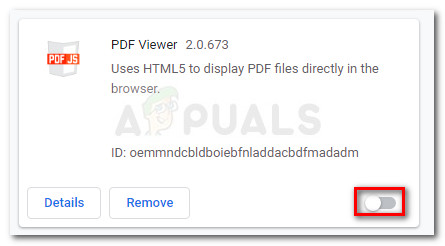
- Most töltse be újra azt az oldalt, amelyen korábban a Beágyazva blokkolva! hibát, és nézze meg, hogy a hibával foglalkoztak-e. Ha a problémát az okozta PDF Viewer , problémamentesen hozzáférhet a tartalomhoz.
- Mivel megerősítette, hogy a PDF Viewer okozza a hibát, teljesen eltávolíthatja azt, ha visszatér az 1. lépésen keresztül a Bővítmény fülre, és megnyomja a Eltávolítás gomb társítva.
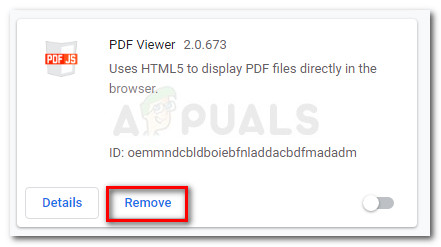
Ha kedvelte a PDF Viewer kiterjesztés funkcióját, lecserélheti egy ekvivalens funkcionalitású kiterjesztésre. Itt van két kiterjesztés, amelyeket lenyűgöző eredményekkel teszteltünk: Megnyitás a PDF Viewer alkalmazásban és Xodo PDF Viewer & Editor .
Ha ez az első módszer nem volt alkalmazható, folytassa a 2. módszerrel, ahol megtesszük a megfelelő lépéseket egy másik lehetséges bűnös „Beágyazva blokkolva!
Ezt a hibát az Openload visszaélések elleni mechanizmusa váltotta ki ” hiba.
2. módszer: Az Adblock kiterjesztésének letiltása
Egy másik potenciális tettes, amely köztudottan kiváltja ezt a problémát, az Adblock Plus kiterjesztés. Bár az Adblock több javítást is kiadott az Open Load platform inkompatibilitási problémáinak megoldására, a felhasználók még mindig arról számoltak be, hogy a Beágyazva blokkolva! hiba bizonyos iframe-ekkel és más típusú beágyazásokkal.
Bár nincs olyan javítás, amely lehetővé tenné az Adblock kiterjesztés további használatát az Open load embedek megnyitása közben, a felhasználóknak sikerült megoldaniuk a problémát az Adblock kiterjesztés teljes letiltásával vagy eltávolításával. Itt van egy rövid útmutató ennek megvalósításához:
- Nyisson meg egy új Google Chrome-ablakot, és írja be vagy illessze be a következőt: króm: // kiterjesztések / ”A navigációs sávban (omni bár).

Bővítményoldal Chrome-címe
- Ezután görgesse végig a Chrome-bővítmények listáját, és keresse meg az Adblock Plus alkalmazást.
- Miután megtalálta az Adblock Plus kiterjesztést, törölje a jelölést a hozzá tartozó kapcsolóról, hogy letiltott állapotba állítsa. A gombra kattintva teljesen eltávolíthatja Eltávolítás gomb.
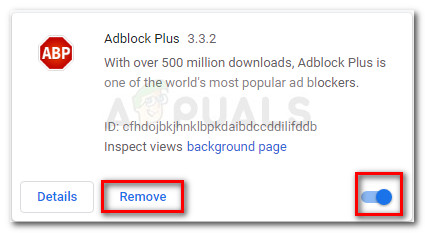
Távolítsa el vagy tiltsa le az Adblock alkalmazást
- Ha az Adblock Plus kiterjesztés le van tiltva, töltse be újra azt az oldalt, amelyen korábban a „Beágyazva blokkolva!
Ezt a hibát az Openload visszaélések elleni mechanizmusa váltotta ki ” hiba. Most már képesnek kell lennie a beágyazás normális betöltésére.
Ne feledje, hogy más egyenértékű hirdetésblokkoló bővítményekről nem jelentik, hogy ugyanazok a problémák lennének. Ha meg akarja őrizni és az Ad-blokkoló kiterjesztést használni, használhatja az egyszerűsített verziót Adblock verzió .
3 perc olvasás
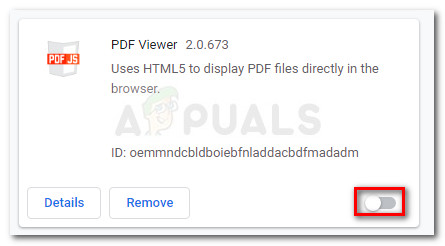
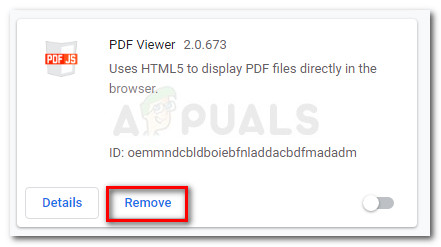
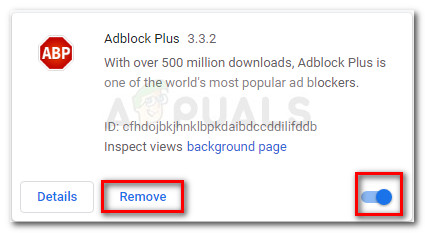


















![[FIX] A „NET.TCP portmegosztó szolgáltatás” elindítása nem sikerült](https://jf-balio.pt/img/how-tos/61/net-tcp-port-sharing-service-failed-start.jpg)




